 ✕
✕
By Justin SabrinaAktualizováno 11. ledna 2024
Můžete přímo přehrávat Apple Music na reproduktorech Sono? Ano! Apple Music a Sonos mají partnerství, které umožňuje uživatelům Apple Music přímo streamovat své skladby a seznamy skladeb Apple Music v aplikaci Sonos. Kromě toho existuje mnoho dalších způsobů, jak získat Apple Music na Sonos. Můžete například také poslouchat Apple Music na Sono pomocí Alexa na vašem telefonu. Zde si představíme 3 nejefektivnější způsoby, jak snadno hrát Spotify na reproduktorech Sono. A co víc, můžete si dokonce vychutnat Apple Music na reproduktoru Sonos bez předplatného! Pojďme prozkoumat!
OBSAH
Sonos vám umožňuje streamovat nejoblíbenější streamovací hudební služby, včetně Apple Music, Spotify, Tidal, Amazon Music atd. Na Sonosu si můžete užívat všechny hlavní funkce Apple Music a přistupovat k celému katalogu Apple Music a vaší knihovně. Toto je úplný návod, jak přidat Apple Music do Sonos a poté hrát Apple Music na Sonos.
V systému iOS nebo Android:
Krok 1. Nainstalujte aplikaci Sonos Controller z App Store nebo Google Play. Otevřete aplikaci Sonos a přejděte na „Nastavení“ > „Služby a hlas“.
Krok 2. „V části Hudba a obsah“ klikněte na „Přidat službu“, vyhledejte a vyberte „Apple Music“.
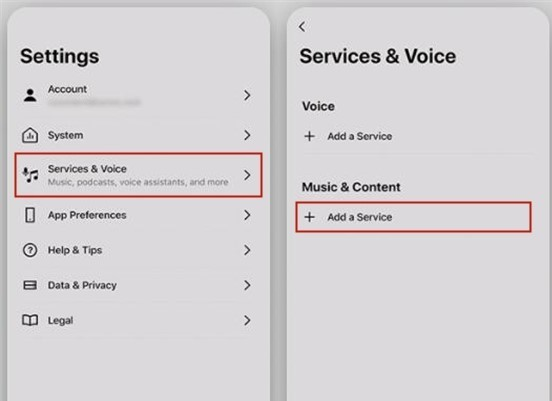
Krok 3. Klikněte na „Přidat do Sonos“ a podle pokynů na obrazovce přidejte Apple Music do aplikace Sonos.
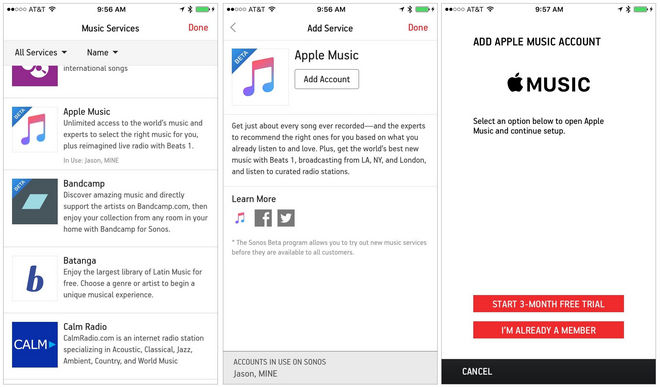
Krok 4. Pokud s Apple Music začínáte, klepněte na „Start Trial“ a zaregistrujte se do Apple Music. Pokud již máte účet Apple Music, vyberte „Už jsem členem“.
V systému Mac nebo Windows:
Krok 1. Spusťte aplikaci Sonos a klepněte na kartu „Vybrat zdroj hudby“.
Krok 2. Klepněte na „Přidat hudební služby“ a vyberte Apple Music, poté zvolte přidat podrobnosti o svém účtu.
Krok 3. Podle pokynů na obrazovce autorizujte Apple Music na Sonos pro streamování.
Poté se můžete přihlásit ke svému účtu Apple Music prostřednictvím aplikace Sonos na počítači/telefonu a spárovat své zařízení s reproduktorem Sonos, abyste mohli Apple Music přehrávat přímo na reproduktoru Sonos!
Apple Music na Sonos nyní spolupracuje s Alexou. Můžete požádat Alexu, aby přehrávala Apple Music na reproduktoru Sonos s podporou Alexa. Ujistěte se, že máte platné předplatné Apple Music, a obě tyto služby budete muset přidat do aplikace Sonos. Pojďme se podívat, jak na to přijít!
Jak propojit Apple Music s Amazon Alexa
Krok 1. Otevřete aplikaci Amazon Alexa na svém zařízení iOS nebo Android, klepněte na tlačítko nabídky v levém horním rohu.
Krok 2. Klepněte na „Nastavení“ > „PŘEDVOLBY ALEXA“ > „Hudba“ > „Připojit novou službu“
Krok 3. Vyberte Apple Music a poté klepněte na „Povolit použití“.
Krok 4. Postupujte podle pokynů na obrazovce, přihlaste se pomocí účtu Apple Music a poté požádejte Alexu, aby přehrála vaše skladby, seznam skladeb nebo alba z Apple Music atd.
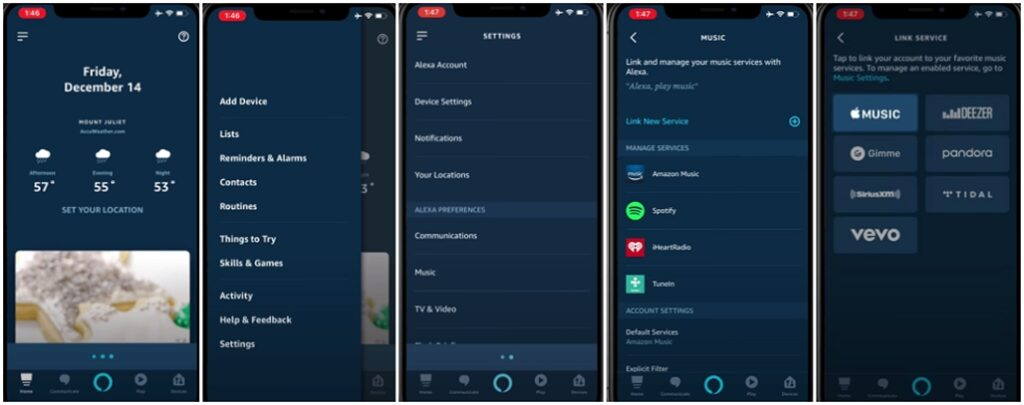
Dále musíte do aplikace Sonos přidat Apple Music i Amazon Alexa.
Jak přidat Apple Music do aplikace Sonos?
Nyní je třeba přidat Apple Music do aplikace Sonos na iPhone nebo telefonu Android. Postupujte podle výše uvedených kroků (způsob 1).
Jak přidat Amazon Alexa do aplikace Sonos?
Krok 1. Otevřete aplikaci Sonos na svém telefonu iPhone nebo Android, přejděte na „Nastavení“
Krok 2. Klepněte na „Přidat hlasového asistenta“ > „Amazon Alexa“ > „Přidat do Sonos“.
Krok 3. Vyberte místnost, se kterou chcete používat Amazon Alexa.
Krok 4. Klepněte na „Přidat Amazon Alexa“ > „Přihlásit se k Amazonu“, přihlaste se pomocí svého účtu Amazon. Poté klikněte na „Pokračovat“.
Krok 5. Dokončete proces nastavení podle pokynů na obrazovce.
Přidání Apple Music do reproduktorů Sonos je snadné, ale někdy se při hraní Apple Music na Sonos můžete setkat s určitými problémy. Měli byste vědět, že veškerý hudební obsah na Apple Music je chráněn DRM a po odhlášení Apple Music ztratíte spojení se Sonos. Je tedy možné hrát Apple Music na Sonos i po odhlášení? Odpověď je kladná. Vše, co musíte udělat, je prolomit všechna omezení Apple Music. Neexistuje lepší způsob, jak to udělat, než pomocí aplikace Apple Music DRM Removal – UkeySoft Apple Music Converter od třetí strany.
UkeySoft Apple Music Converter je chytrý a profesionální Apple Music Converter a nástroj pro odstranění DRM. S ním mohou uživatelé snadno obejít šifrování Apple Music DRM a převést Apple Music M4P na nechráněné formáty MP3, M4A, AAC, FLAC a další se zachovanými ID3 tagy. A co víc, podporuje zachování 100% bezeztrátové hudby a přizpůsobení zvukových parametrů, jak chcete. Tento výkonný nástroj je dodáván také s vestavěným Apple Music Web Player. Umožňuje uživatelům procházet, vyhledávat, přehrávat a stahovat libovolnou skladbu, album, interpreta, seznam skladeb z webového přehrávače Apple Music bez instalace iTunes a aplikace Apple Music. Tímto způsobem můžete importovat převedené skladby Apple Music do aplikace Sonos a poté přehrávejte Apple Music na reproduktorech Sonos bez omezení.
Klíčové vlastnosti UkeySoft Apple Music Converter:
Krok 1. Nainstalujte a spusťte UkeySoft Apple Music Converter
Po instalaci spusťte UkeySoft Apple Music Converter na vašem Macu nebo PC. Poté se přihlaste ke svému Apple ID v tomto softwaru.
Krok 2. Vyberte MP3 jako výstupní formát
Pro nastavení výstupu klikněte na ikonu ozubeného kola. Výchozí formát je M4A. Chcete-li přehrávat Apple Music na Sonos nebo jakýchkoli chytrých reproduktorech, můžete vybrat univerzální formát MP3 a nastavit výstupní kvalitu na 320 kbps.
Krok 3. Přidejte skladby/alba/seznamy skladeb Apple Music do programu
Ve webovém prohlížeči Apple Music uvidíte svou hudební knihovnu. Vyberte libovolné skladby, album nebo seznam skladeb a kliknutím na ikonu „+“ načtěte skladby.
Ve výchozím nastavení importuje všechny skladby Apple Music v seznamu skladeb/albu/interpreta, výběr některých skladeb můžete zrušit.
Krok 4. Převeďte Apple Music na MP3 pro Final Cut Pro
Když jsou všechna nastavení připravena, jednoduše stiskněte tlačítko "Převést" a spusťte proces převodu. UkeySoft vám pomůže odstranit DRM a převést DRM-ed Apple Music M4P na nechráněné MP3 s vysokou kvalitou.
Po převodu klikněte na ikonu „Historie“ nebo přejděte do výstupní složky a získejte všechny převedené skladby Apple Music.
Krok 5. Užijte si Apple Music na reproduktorech Sonos zdarma
- Otevřete aplikaci Sonos Desktop Controller pro Mac nebo PC.
– Přejděte do nabídky „Spravovat“ > „Nastavení hudební knihovny“.
- Poté kliknutím na '+' na Macu nebo 'Přidat' na PC importujte převedené skladby Apple Music.
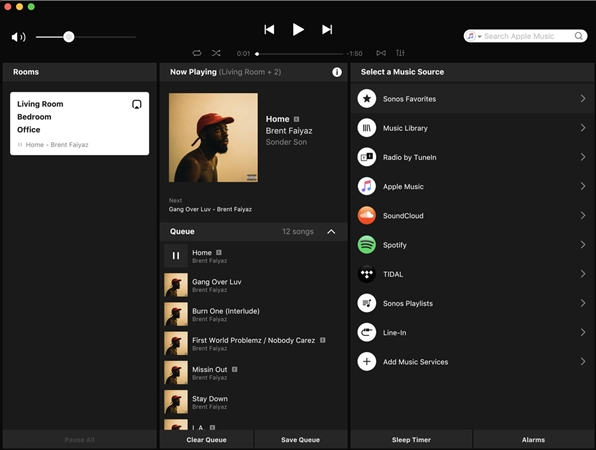
Nyní můžete bez omezení poslouchat Apple Music na reproduktorech Sonos, i když zrušíte předplatné.
výzva: budete muset přihlásit se než budete moci komentovat.
Zatím žádný účet. Klikněte prosím zde registrovat se.

Převeďte skladby Apple Music, iTunes M4P a audioknihy do MP3, M4A, AAC, WAV, FLAC atd.

Užívejte si bezpečný a svobodný digitální život.
Užitečnost
multimédia
Copyright © 2023 UkeySoft Software Inc. Všechna práva vyhrazena.
Zatím bez komentáře. Řekni něco...